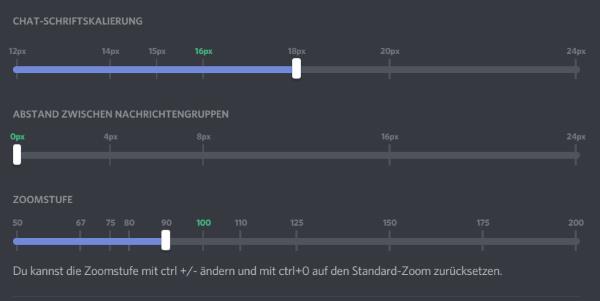Wie kann man bei Discord rauszoomen oder reinzoomen und den Zoom deaktivieren? Wo kann man die Schrift bei Discord vergrößern oder verkleinern? So oder so ähnlich wird vielleicht mal die Frage von dem einen oder anderen Discord-Nutzer aussehen, der den Client auf dem PC startet und feststellt, dass alles stark vergrößert oder aber auch stark verkleinert ist. In diesem Artikel haben wir eine kurze Anleitung erstellt, wie man bei Discord rauszoomen oder auch wieder reinzoomen kann.
Discord rauszoomen und heranzoomen: So geht’s
Wenn bei Discord plötzlich alles vergrößert oder verkleinert ist, dann hat man höchstwahrscheinlich die Zoom-Funktion aktiviert. Wenn man die Tastenkombination STRG-Taste + Plus-Taste oder auch die Minus-Taste gleichzeitig drückt, dann wird das Bild reingezoomt oder auch rausgezoomt. Da man bis zu einer Zoom-Stufe von 200 Prozent reinzoomen kann, wird der Client so stark vergrößert, dass man bis auf die Menüleiste auf der linken Seite und ein kleines Chatfenster kaum noch etwas sehen kann. Um das „Problem“ zu beheben und bei Discord rein- oder rauszuzoomen muss man einfach nur die genannte Tastenkombination bestehend aus der STRG-Taste + Plus-Taste oder Minus-Taste verwenden, je nachdem ob man reingezoomt oder rausgezoomt hat.
Chat-Schriftskalierung und Schriftgröße richtig einstellen
Neben der allgemeinen Zoomstufe gibt es bei Discord auch noch eine Einstellung für die Chat-Skalierung. Über die Chat-Skalierung kann man die Schriftgröße in den Chats einstellen und darüber die Schrift verkleinern oder vergrößern. Anders als bei dem Zoom gibt es für die Chat-Schriftskalierung keine Tastenkombination, allerdings kann man diese in den Einstellungen unter dem Menüpunkt „Erscheinungsbild“ einstellen.
- Discord starten, unten auf das Zahnrad-Symbol klicken und darüber die Einstellungen öffnen.
- In den Einstellungen unter „Erscheinungsbild“ die „Schriftskalierung“ und ggfs. die Option „Abstand zwischen Nachrichtengruppen“ einstellen.